Abrir servicios de escritorio remoto
1.1 El entorno de prueba para este artículo es Windows 10 Professional 22H2. Otros sistemas operativos modifican RDP (Servicios de Escritorio Remoto), más o menos lo mismo.
1.2 Haga clic con el botón derecho en Inicio—Configuración—Buscar Escritorio remoto—Abrir Escritorio remoto.
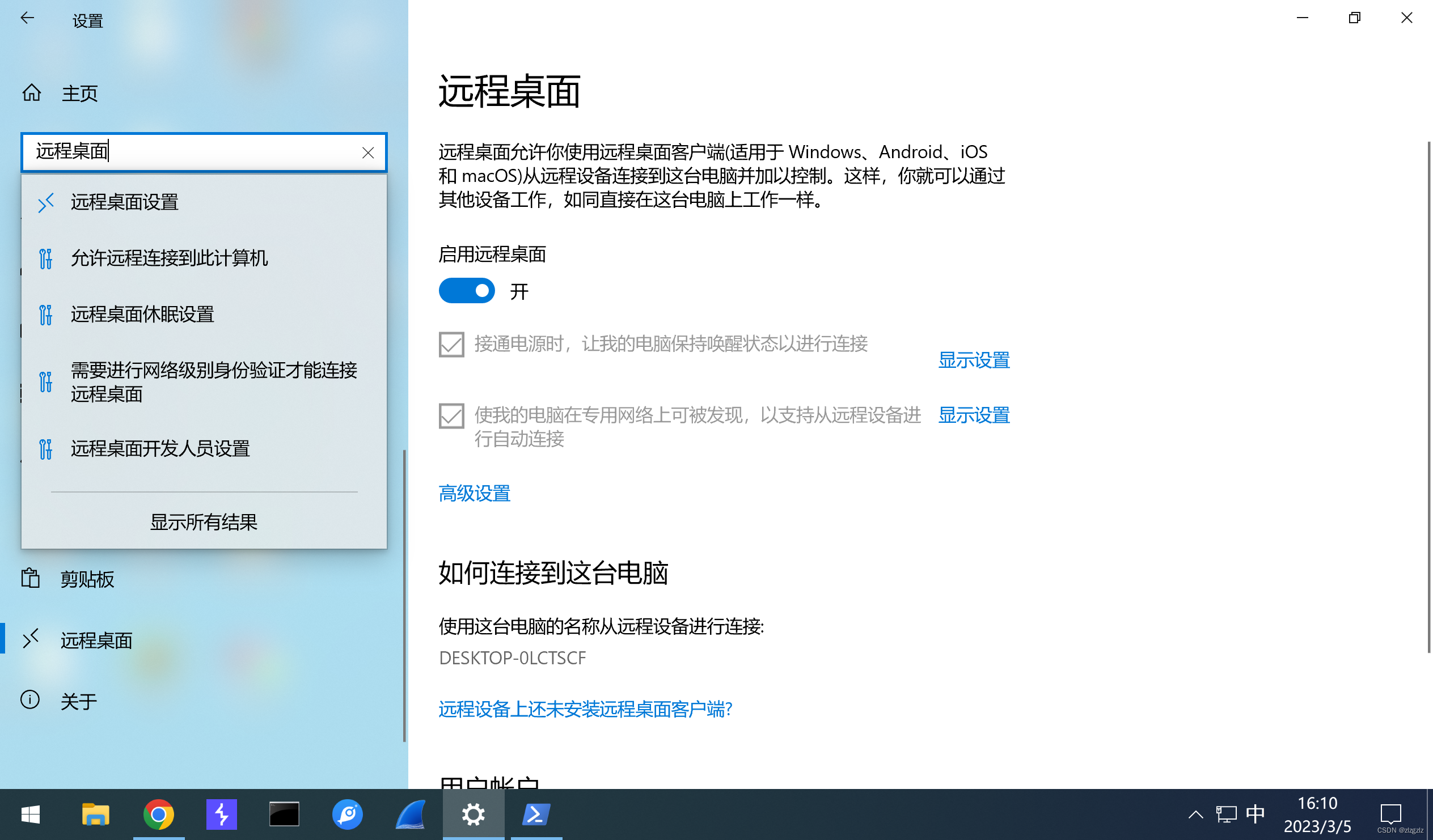
1.3 Haga clic en la configuración avanzada en la imagen, hay un tutorial de Microsoft para enseñarle cómo modificar el puerto de escritorio remoto. El enlace está abajo.
https://learn.microsoft.com/zh-CN/windows-server/remote/remote-desktop-services/clients/change-listening-port
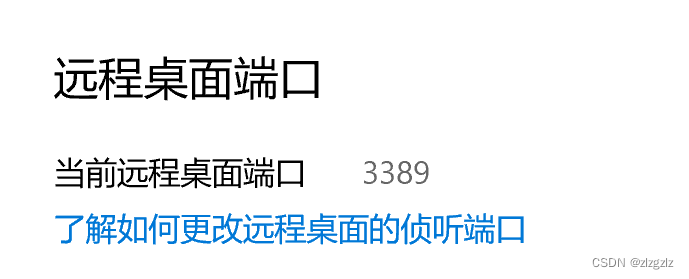
1.4 Haga clic con el botón derecho en Inicio: Windows PowerShell (Administrador), escriba el siguiente comando para ver el puerto del escritorio remoto.
Get-ItemProperty -Path 'HKLM:\SYSTEM\CurrentControlSet\Control\Terminal Server\WinStations\RDP-Tcp' -name "PortNumber"

2 Modificar el puerto del escritorio remoto
2.1 Copie y pegue los siguientes comandos en Windows PowerShell. Después de reiniciar la computadora, puede modificar el puerto del escritorio remoto.
$portvalue = 23389
Set-ItemProperty -Path 'HKLM:\SYSTEM\CurrentControlSet\Control\Terminal Server\WinStations\RDP-Tcp' -name "PortNumber" -Value $portvalue
New-NetFirewallRule -DisplayName 'RDPPORTLatest-TCP-In' -Profile 'Public' -Direction Inbound -Action Allow -Protocol TCP -LocalPort $portvalue
New-NetFirewallRule -DisplayName 'RDPPORTLatest-UDP-In' -Profile 'Public' -Direction Inbound -Action Allow -Protocol UDP -LocalPort $portvalue
2.2 Pegue directamente juntos, y luego puede ver que se han cambiado las configuraciones correspondientes.

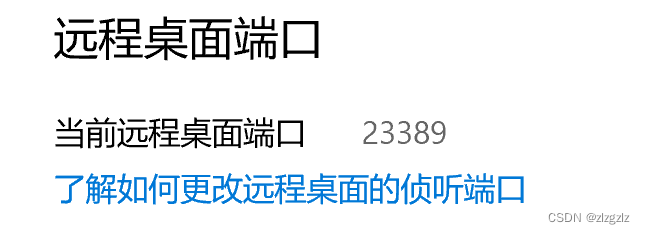

Win+r ingrese regedit para abrir el registro, ingrese el siguiente código en la "barra de direcciones" superior, abra rápidamente la subclave del registro, puede ver que "PortNumber" se ha modificado.
HKEY_LOCAL_MACHINE\System\CurrentControlSet\Control\Terminal Server\WinStations\RDP-Tcp
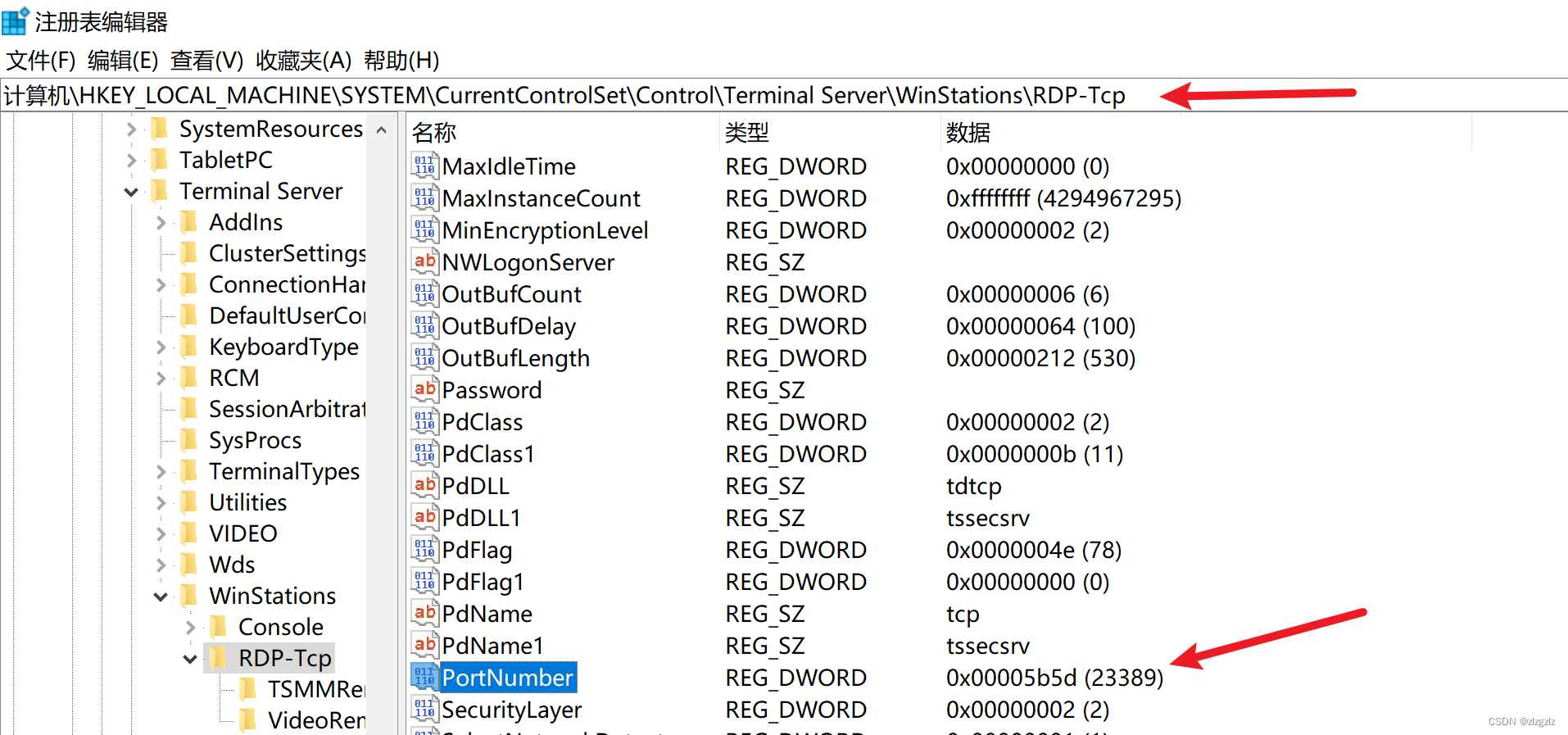
Las reglas de entrada del cortafuegos también se escriben. (Panel de control\Sistema y seguridad\Firewall de Windows Defender\Configuración avanzada)
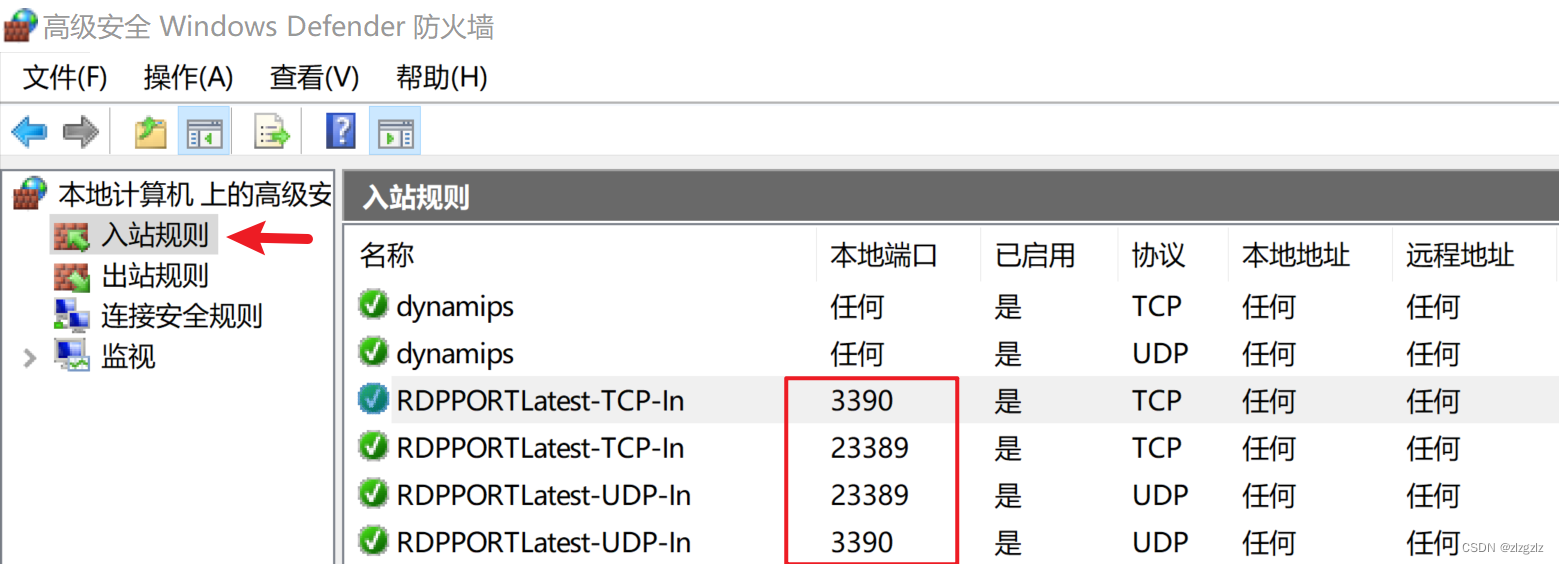
2.3 Pero a través de netstat, puede ver que el puerto de escucha del servicio de puerto remoto real no se ha modificado. También es necesario reiniciar la computadora.
PS C:\Windows\system32> tasklist /svc | findstr "TermService"
svchost.exe 4920 TermService
PS C:\Windows\system32> netstat -ano | findstr "4920"
TCP 0.0.0.0:3389 0.0.0.0:0 LISTENING 4920
TCP [::]:3389 [::]:0 LISTENING 4920
UDP 0.0.0.0:3389 *:* 4920
UDP [::]:3389 *:* 4920
2.4 Después de reiniciar la computadora, el puerto de escucha del servicio de puerto remoto se ha modificado con éxito.
C:\Users\zhang>tasklist /svc | findstr "TermService"
svchost.exe 1064 TermService
C:\Users\zhang>netstat -ano | findstr "1064"
TCP 0.0.0.0:23389 0.0.0.0:0 LISTENING 1064
TCP [::]:23389 [::]:0 LISTENING 1064
UDP 0.0.0.0:23389 *:* 1064
UDP [::]:23389 *:* 1064
2.5 Inicie sesión de forma remota en la máquina de prueba win10 después de modificar el puerto.
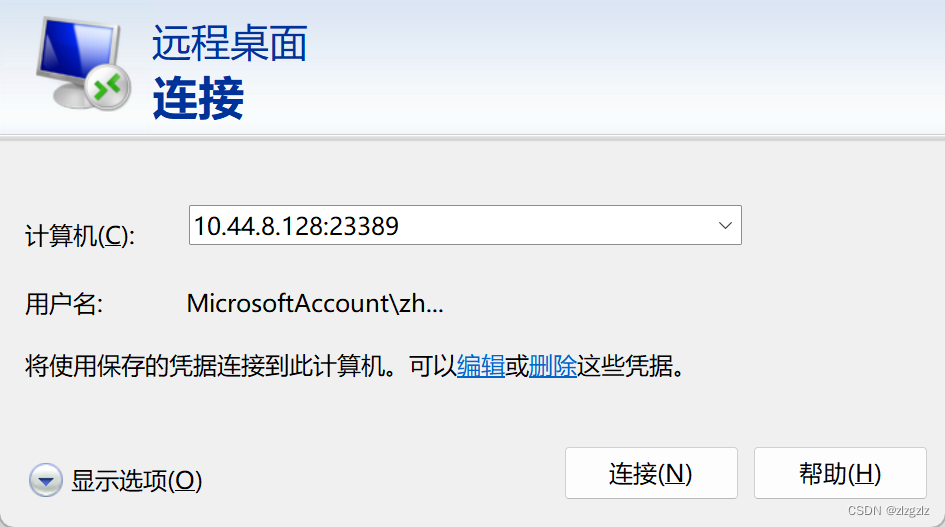
2.6 Si aún no funciona, modifique la siguiente clave de registro "PortNumber", la cual es conveniente modificar en decimal.
HKEY_LOCAL_MACHINE\SYSTEM\CurrentControlSet\Control\Terminal Server\Wds\rdpwd\Tds\tcp
2.7 Por experiencia personal, modificar el puerto predeterminado del escritorio remoto no solo cumple con el cumplimiento de seguridad de las leyes y regulaciones pertinentes, sino que también reduce la ocurrencia de algunos incidentes de seguridad de bajo nivel. Se recomienda modificar el puerto predeterminado del escritorio remoto. escritorio.